
Le Samsung Galaxy i7500 est le premier téléphone de la marque Samsung utilisant le fameux Operating System (OS) Android (racheté et) supporté par la fine équipe de chez Google.
En dehors d’être un bel appareil, il est surtout connu par le fait que Samsung n’a plus mis à jour son OS tandis que Google continuait d’améliorer Android.
La version de l’OS d’origine de cet appareil est la 1.5 “Cupcake” d’Android, une mise à jour vers la 1.6 “Donut” a été effectuée mais pas dans tous les pays (par exemple Bouygues en France n’en a pas fait cas). C’est la première et dernière fois que ce Smartphone a connu un “update” de son OS. Actuellement nous en sommes à la version 2.3 “Gingerbread” d’Android (sic).

Etant moi même l’heureux mais non moins malheureux possesseur de cet Smartphone, j’ai eu récemment besoin de pirater, hacker, rooter, enfin prendre la possession totale (i.e. matérielle mais aussi spirituelle logicielle) de mon téléphone.
Toute la procédure se trouve sur le site web de Drakaz qui semble s’être donné pour but dans la vie de mettre à jour Android sur le Samsung Galaxy i7500. Dans la suite de cet article je ne ferai que traduire en français les différentes étapes de cette opération alchimique qu’est le rootage de ce téléphone, sous Windows (XP, Vista, Seven, Server 2008, etc.):
RootageFastoche Pour Samsung Galaxy i7500:
Samsung Galaxy Adb driver:
Assurez-vous que votre appareil est bien détecté par votre PC (sous Windows donc) lorsque vous le connectez en USB. La connexion se faisant sous des modes de démarrages spéciaux (fastboot et mini-recovery) de votre téléphone, je vous recommande donc d’installer le Samsung Galaxy Adb driver. Cela va vous éviter de vous cogner la tête sur les murs lors du rootage:
- Débranchez votre téléphone de la prise USB de votre PC, s’il était connecté.
- Eteignez votre téléphone (le mettre hors tension).
- Téléchargez le Samsung Galaxy Adb depuis http://www.megaupload.com/?d=GGAPPHIE.
- Déziper/décompressez le (fichier usb_driver.rar) à l’aide de Winrar ou 7-Zip.
- Sur votre PC, cliquez sur Démarrer/Périphériques et imprimantes/.
- Votre téléphone étant toujours éteint, branchez le sur votre PC en USB.
- Allumez votre téléphone en mode fastboot en appuyant sur les deux touches: “Appel Téléphonique” et “Power” (c’est plus joli en anglais CALL + POWER) et attendre que le menu fastboot s’affiche.
- Si un nouveau périphérique (du nom d’Android 1.0 par exemple) apparait en demandant l’installation de son driver (point d’exclamation jaune), faites un click droit dessus, mettez à jour le driver en sélectionnant le répertoire où le fichier usb_driver.rar a été décompressé.
- Après l’installation du driver éteignez de nouveau votre téléphone.
- Et la suite devrait se passer sans soucis.
Comment Rooter:
Nous utiliserons le EasyRoot_1.0 (la dernière en date) de Drakaz.
- Allez sur le site de Drakaz dédié au Galaxy pour télécharger le fichier EasyRoot_1.0.zip, et décompressez avec Winrar ou 7-Zip.
- Votre téléphone étant toujours éteint, branchez le sur votre PC en USB.
- Allumez votre téléphone en mode fastboot en appuyant sur les deux touches: “Appel Téléphonique” et “Power” (c’est plus joli en anglais CALL + POWER) et attendre que le menu fastboot s’affiche.
- Depuis votre PC, ouvrez une invite de commande en mode administrateur. C’est depuis cette fenêtre que vous exécuterez les fichiers *.bat contenu dans le le fichier EasyRoot_1.0.zip (après décompression).
- Dans l’invite de commande allez dans le répertoire où a été décompressé le fichier EasyRoot_1.0.zip (une petite connaissance de MS-DOS est nécessaire), et exécutez le fichier 1-WINDOWS-Recovery.bat (plutôt que de se casser la tête avec MS-DOS essayez donc de simplement cliquer sur ce fichier… ça peut marcher, on ne sait jamais), et attendre que le téléphone redémarre.
- Eteignez de nouveau votre téléphone.
- Votre téléphone étant toujours éteint, branchez le sur votre PC en USB (si ce n’est déjà le cas).
- Allumez votre téléphone en mode mini-recovery en appuyant sur les trois touches: “Volume –“ “Appel Téléphonique” et “Power” (c’est plus joli en anglais VOL DOWN + CALL + POWER) et attendre que le menu mini-recovery s’affiche.
- Dans l’invite de commande allez ()si ce n’est déjà le cas) dans le répertoire où a été décompressé le fichier EasyRoot_1.0.zip (une petite connaissance de MS-DOS est nécessaire), et exécutez le fichier 2-WINDOWS-Tools.bat (plutôt que de se casser la tête avec MS-DOS essayez donc de simplement cliquer sur ce fichier… ça peut marcher, on ne sait jamais), et attendre que le menu mini-recovery s’affiche.
- Dans le menu mini-recovery choisir alors “root this device”.
- Puis sélectionner “reboot”.
Et voilà!!!
@+
rv.
Sources:
http://en.wikipedia.org/wiki/Samsung_i7500
http://fr.wikipedia.org/wiki/Android
http://www.android.com/
http://www.drakaz.com
http://www.drakaz.com/2010/09/09/easyroot-for-samsung-galaxy/
http://www.megaupload.com/?d=GGAPPHIE [Samsung Galaxy Adb driver]
http://www.drakaz.com/forum/viewtopic.php?pid=4685#p4685
http://www.01net.com/telecharger/windows/Utilitaire/compression_et_decompression/fiches/432.html
http://www.7-zip.org/
http://www.drakaz.com/download/
http://www.drakaz.com/FILES/GALAXY/
http://www.rapidoweb.free.fr/msdos.htm

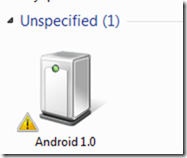
bonjour ! j’ai fait tout les étapes mais en arrivant sur le menu mini-recovery il n’y avait pas »root this device » mais »rebooting now » et j’ai sélectionné et puis après l’appareil s’allume et es ce que je l’ai rooté ? merci de me répondre :)et merci aussi pour votre tuto qui est très intéressant ! chao !!
Salut Daniel,
Je viens de passer deux petites heures à faire cette manip sans succés quand je me suis aperçu d’une info très intéressante dans la procédure d’installation.
Comme toi lorsque j’arrive à la procédure du mini-recovery, je n’ai que « reboot now ».
Si on regarde les lignes de commande juste en dessous, on s’aperçoit qu’il cherche à lancer le fichier « rectools.tar.gz » à partir de /sdroot/.
Ce qui veut dire qu’après avoir lancé ton « fastboot » (CALL + POWER), le Galaxy redémarre, tu « montes » tes emplacements de cartes SD, tu copies le fichier « rectools.tar.gz » sur l’emplacement racine (dans le doute moi j’ai retiré ma SD additionnelle pour ne pas me tromper), et tu redémarre ton Galaxy en « mini-recovery » (VOL DOWN + CALL + POWER), il va lancer l’écran du recovery, puis celui de chargement du Galaxy et enfin l’écran qui te permettra de passer ton Galaxy en root.
Tu peux laisser tomber le fichier « 2-windows-tools.bat » puisque son seul but visiblement est de faire la procédure de copie sur la /SDRoot/.
Hello Daniel,
Sorry pour ce long silence, j’étais en vacances au soleil pendant 3 semaines avec un accès limité au web.
Je viens de redémarrer mon i7500 et j’ai bien lz choix « Root this device » (voir l’image ci-dessous, à l’avant dernière option).
Comment l’indique cette image es-tu sûr d’avoir la version v6.5 de l’Android system recovery?
@+
rv.
Salut Arcturien et Daniel,
Je viens de passer deux petites heures à faire cette manip sans succés quand je me suis aperçu d’une info très intéressante dans la procédure d’installation.
Comme Daniel lorsque j’arrive à la procédure du mini-recovery, je n’ai que « reboot now ».
Si on regarde les lignes de commande juste en dessous, on s’aperçoit qu’il cherche à lancer le fichier « rectools.tar.gz » à partir de /sdroot/.
Ce qui veut dire qu’après avoir lancé ton « fastboot » (CALL + POWER), le Galaxy redémarre, tu « montes » tes emplacements de cartes SD, tu copies le fichier « rectools.tar.gz » sur l’emplacement racine (dans le doute moi j’ai retiré ma SD additionnelle pour ne pas me tromper), et tu redémarre ton Galaxy en « mini-recovery » (VOL DOWN + CALL + POWER), il va lancer l’écran du recovery, puis celui de chargement du Galaxy et enfin l’écran qui te permettra de passer ton Galaxy en root.
Tu peux laisser tomber le fichier « 2-windows-tools.bat » puisque son seul but visiblement est de faire la procédure de copie sur la /SDRoot/.
Bonjour Arcturien,
J’essaie depuis longtemps d’apprivoiser le rootage du I7500 pour accéder à l’updater de Drakaz.
J’ai bien compris que ca doit etre tellement facile que personne ne rentre dans les détails du rootage. il y a beaucoup de sources disponibles surtout en anglais.
j’ai cru trouver mon sauveur avec votre « Comment J’ai Rooté Mon Samsung Galaxy i7500 », mais je bute déjà après l’installation du driver ADB. C’est déjà un grand pas car pensais l’avoir installé tant de fois sans succes.
je suis a l’étape d’exécutez le fichier 1-WINDOWS-Recovery.bat
j’ai essayé le double clic sans succes, donc j’essaie en commande DOS classique.
Dois je installer le package ANDROID SDK ?
Merci d’avance…
Hello Dan,
Non tu n’as pas besoin d’installer Android SDK.
Pour la commande DOS classique n’oublie pas d’ouvrir l’invite de DOS en tant qu’administrateur.
@+
rv.
Merci Arcturien,
C’est en effet le probleme.
N’arrivant pas sur ma station XP, c’est sur le PC des enfants en Vista Familial que k’ai installé le driver ADB.
Je vais donc voir comment prendre les « commandes » en administrateur sur cette version basique.
Merci…
Hello Dan,
Voici comment prendre les commandes en mode admin!!!
🙂
http://www.01net.com/outils/PseudoV6?base=astuces-vista&pseudo=69-1&rub=10000
@+
rv.
Bonjour, lorsque je lance mon téléphone en fastboot l’icone du nouveau périphérique s’affiche comme sur votre image mais ne reste pas et je n’arrive absolument pas à réussir l’étape dites … Si vous pourriez m’aider 🙂 Merci beaucoup
Le problème est réglé mais lorsque j’allume le mini reboot une icone avec un panneau danger (point d’exclamation) avec un téléphone s’affiche
Hello Seb76,
J’ai aussi eu un panneau danger. est-ce le même que celui qui est dans ce post?
@+
rv.
Bonjour
Je suis novive et j’essaie de mettre à jour mon i7500. Je comprend chacune des étapes sauf que je n’arrive pas à utiliser MS DOS.
Quelqu’un peut m’expliquer en détail cette phrase (ou du moins me dire comment faire) : Dans l’invite de commande allez dans le répertoire où a été décompressé le fichier EasyRoot_1.0.zip (une petite connaissance de MS-DOS est nécessaire), et exécutez le fichier 1-WINDOWS-Recovery.bat
Je sais ouvrir le dos en mode admin mais executer un fichier c’est autre chose
moi je n’arrive pas a lencer le menu fastboot en appuyant su les deux touche il se demarre normalement
le lien megaupload est mort !!!!!!!!!!!!!!!!!!!!!!!!!!!!!!!!!!!!!!!!!!!!!!!!!!!!!!!!!!!!!!!!!!!!!!!!!!!!!!!!!!!!!!!!!!!!!!!!!!!!!!!!!!!!!!!!
Argh…..
Y’aurait-il un autre lien pour Samsung Galaxy Adb
Hummm… Je ne sais pas, et n’ai pas eu le temps de chercher… sur Google.
salut a tou moi jai telecharger galaxy update d yamm mei jariv po a linstaller le beta 3 comment fair aide moi svp
Hello modouka66, si tu as un lien sur le descriptif de cette beta 3, peux-tu me le filer que je regarde de quoi ça à l’air?
@+
rv.
Ps: Depuis quelque mois j’ai un Galaxy SII, mais je garde mon premier Galaxy des fois que je pourrai le transformer en robot!!! Et ce n’est pas une blague… 🙂
bonjour
je me lance dans l’aventure avec le meme pb de lien mort, mais je crois que ici
http://www.drakaz.com/FILES/GALAXY/
dans easyroot, on trouve les fichiers demandés
Thanks BarBar!!!
bonjour a tous depuit 2 jour j’essait de rooté mon galaxy i7500 est aujoud’hui je suis tomber sur ton site mais le blem ses que je nais pas trop comprit quand tu a dit de lanser les fichier avec linvite de comande don moi comme je ne sit pas lanser des fichier avec linvite de commande j’ai double clicker desu comme tu laver dit est apres j’ait etein le telephone est je lai demarer en mode mini recovery mais il ya juste un anneau atantion avec un telephone qui safiche donc jemerer savoir si tu pouver meder ou metre une video qui puisse detailler les etape merci davance est aussi comme le lien de Samsung Galaxy Adb driver ete mort je ne pasreusit a en trouver dotre et j’ai poursuivit les etape aise obligatoire d’instaler Samsung Galaxy Adb driver.
ps:dsl pour les fote
Pour le Samsung Galaxy Adb driver, je pense qu’une recherche des derniers drivers Windows des phones Androids Samsung devrait régler le problème.
Pour exécuter une comamde Dos en ligne de commande, essaye de consulter ce lien:
http://fr.answers.yahoo.com/question/index?qid=20080305115203AAQvGwN
@+
rv.
Bonjour, j’ai suivi toutes les étapes mais je n’arrive pas a démarrer en Mini Recovery , lorsque j’appuie sur les 3 touches de mon portable , le message « Recovery Mode » s’affiche, puis mon portable reste bloqué sur l’écran « Samsung Galaxy » … j’ai un Galaxy I7500 avec la version 1.5.
Merci d’avance